ghost硬盘安装器下载使用教程
- 分类:帮助 回答于: 2021年03月28日 11:44:00
通过ghost硬盘安装器,大家可以在Windows下安装Ghost系统镜像,可以不用刻碟,不用启动盘,不用设置BIOS,支持SATA硬盘和多硬盘,ghost硬盘安装器支持从iso镜像直接提取gho安装文件。下面给大家介绍一下ghost硬盘安装器的使用教程。
一、以XP系统为例,将iso系统镜像解压。
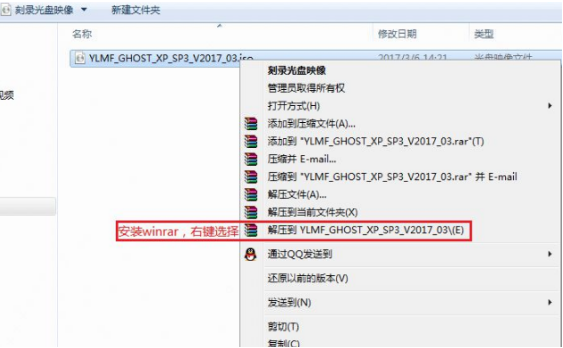
二、将下载的两个文件“ winxsp3。GHO”复制到系统映像中,并将“ ghost installer.exe”复制到磁盘的基本目录中。在这里,选择将它们放置在磁盘D上,而不是将它们放置在磁盘C或桌面上。

三、双击“ GHO映像安装。exe”,在安装位置单击“ C盘”,映像文件将自动解压缩到winxsp3.gho,然后单击“运行“;

四、选择“执行后”,计算机将自动重新启动,执行格式化C盘并将数据恢复到C盘的过程;
五、恢复数据后,计算机将自动重启,然后进入XP系统安装界面;

六、安装过程

七、安装系统组件的过程
八、系统组件安装完成
九、安装驱动程序后,重新启动,输入新的WinXP系统界面,并安装XP。

以上就是ghost硬盘安装器的使用教程啦,希望能帮助到大家。
 有用
26
有用
26


 小白系统
小白系统


 1000
1000 1000
1000 1000
1000 1000
1000 1000
1000 1000
1000 1000
1000 0
0 0
0 0
0猜您喜欢
- 电脑配置怎么选2021/02/11
- 系统之家xp安装版系统下载2017/06/29
- 电脑怎样设置定时断网,小编教你怎么设..2017/11/07
- 小白教你电脑中病毒了怎么办..2017/09/30
- 电脑怎么重装系统简单又快速..2022/06/07
- 如何重装电脑系统教程2022/11/17
相关推荐
- 惠普一体机电脑运行慢怎么解决..2023/03/16
- 苹果电脑系统内存不足如何清理..2020/03/26
- 如何恢复电脑系统还原功能..2021/05/26
- 怎么删除ie浏览器,小编教你ie浏览器删..2018/08/30
- 怎么把电脑c盘的东西移到别的盘里..2021/03/12
- lol截图在哪里,小编教你lol英雄联盟截..2018/05/15

















